u盘文件全是快捷方式怎么解决 为什么u盘里的文件是快捷方式
更新时间:2023-02-12 15:37:30作者:jiang
最近有用户在使用优盘的时候,打开优盘之后发现里面的文件都是快捷方式,用户从来都没有储存快捷方式,但是后面发现这些快捷方式是之前文件所变化的,不知道是为什么,那么为什么u盘里的文件是快捷方式呢,下面小编给大家分享解决该问题的方法。
解决方法:
格式化U盘:
1、最好的办法就是格式化U盘,如果你的U盘没有什么重要的东西。我们需要把U盘插到我们电脑上,打开我的电脑查看。
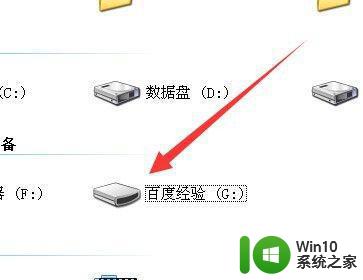
2、之后右击我们的U盘图标,之后点击格式化。
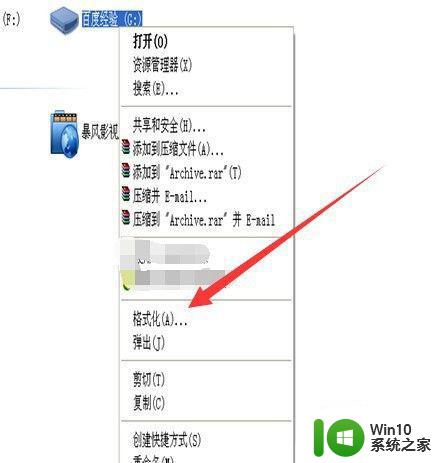
3、之后弹出文件格式化对话框,如果你行更改U盘系统的可以先选择下,再进行格式化,之后点击开始,等一段时间就格式化好了。
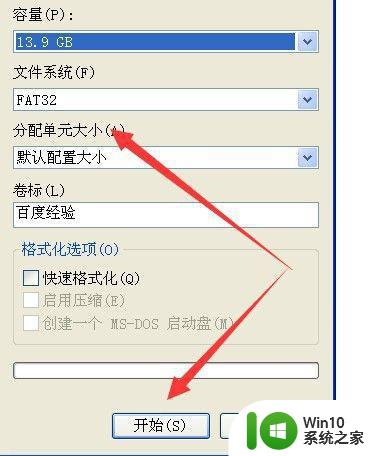
进行U盘杀毒:
1、无论是那种杀毒软件均可,如果一个杀不出来你可以下另一个试试,比如:百度杀毒、360杀毒、腾讯杀毒等等,以360的为例,我们在插入后会在页面显示一个图标。
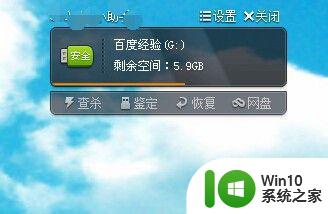
2、此时点击查杀即可进行查杀,会花点时间,耐心等下。
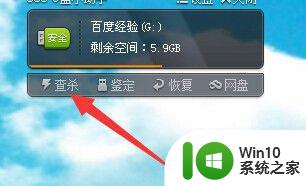
3、之后应该会扫描出一大堆病毒其中大部分是.ink结尾的快捷方式,点击确定即可,清理过后你会发现你的U盘,快捷方式没了,文件又恢复成原样了。
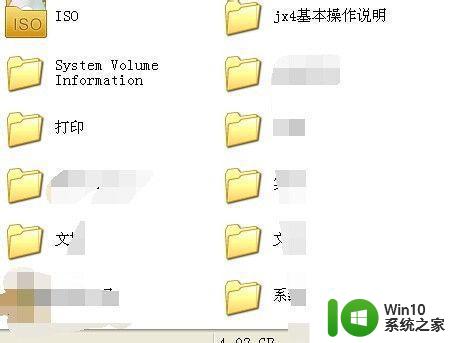
以上就是u盘文件全是快捷方式的解决方法,同样都是快捷方式的,可以按上面的方法来进行解决。
u盘文件全是快捷方式怎么解决 为什么u盘里的文件是快捷方式相关教程
- 电脑插上u盘里面文件变成快捷方式是什么原因 电脑u盘插入后文件变成快捷方式怎么办
- u盘文件是快捷方式怎么办 U盘文件变成快捷方式怎么修复
- 解决U盘文件变成快捷方式的最佳方法 如何恢复U盘中的文件被转为快捷方式
- u盘里面的东西变成了快捷方式怎么办 为什么u盘里是快捷方式
- U盘插入电脑文件都变成快捷方式解决方法 U盘插入电脑文件都变成快捷方式什么原因
- u盘里的文件夹变成快捷方式怎么办 电脑插u盘文件变快捷方式怎么办
- u盘插在电脑上里面的文件马上变成快捷方式怎么处理 U盘文件变成快捷方式怎么恢复
- u盘里全变成了快捷方式怎么恢复 U盘文件变成快捷方式怎么恢复
- 如何去除U盘快捷方式 U盘文件显示快捷方式的解决方法
- u盘插上只有快捷方式如何找回文件 打开u盘只有快捷方式怎么修复
- u盘变成快捷方式怎么恢复 U盘变成快捷方式恢复工具
- 如何清除U盘快捷方式病毒 怎样防止U盘文件变成快捷方式病毒
- U盘装机提示Error 15:File Not Found怎么解决 U盘装机Error 15怎么解决
- 无线网络手机能连上电脑连不上怎么办 无线网络手机连接电脑失败怎么解决
- 酷我音乐电脑版怎么取消边听歌变缓存 酷我音乐电脑版取消边听歌功能步骤
- 设置电脑ip提示出现了一个意外怎么解决 电脑IP设置出现意外怎么办
电脑教程推荐
- 1 w8系统运行程序提示msg:xxxx.exe–无法找到入口的解决方法 w8系统无法找到入口程序解决方法
- 2 雷电模拟器游戏中心打不开一直加载中怎么解决 雷电模拟器游戏中心无法打开怎么办
- 3 如何使用disk genius调整分区大小c盘 Disk Genius如何调整C盘分区大小
- 4 清除xp系统操作记录保护隐私安全的方法 如何清除Windows XP系统中的操作记录以保护隐私安全
- 5 u盘需要提供管理员权限才能复制到文件夹怎么办 u盘复制文件夹需要管理员权限
- 6 华硕P8H61-M PLUS主板bios设置u盘启动的步骤图解 华硕P8H61-M PLUS主板bios设置u盘启动方法步骤图解
- 7 无法打开这个应用请与你的系统管理员联系怎么办 应用打不开怎么处理
- 8 华擎主板设置bios的方法 华擎主板bios设置教程
- 9 笔记本无法正常启动您的电脑oxc0000001修复方法 笔记本电脑启动错误oxc0000001解决方法
- 10 U盘盘符不显示时打开U盘的技巧 U盘插入电脑后没反应怎么办
win10系统推荐
- 1 电脑公司ghost win10 64位专业免激活版v2023.12
- 2 番茄家园ghost win10 32位旗舰破解版v2023.12
- 3 索尼笔记本ghost win10 64位原版正式版v2023.12
- 4 系统之家ghost win10 64位u盘家庭版v2023.12
- 5 电脑公司ghost win10 64位官方破解版v2023.12
- 6 系统之家windows10 64位原版安装版v2023.12
- 7 深度技术ghost win10 64位极速稳定版v2023.12
- 8 雨林木风ghost win10 64位专业旗舰版v2023.12
- 9 电脑公司ghost win10 32位正式装机版v2023.12
- 10 系统之家ghost win10 64位专业版原版下载v2023.12